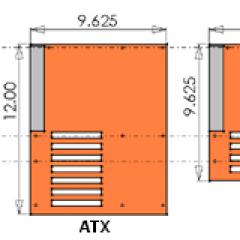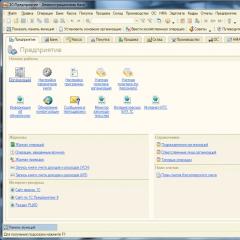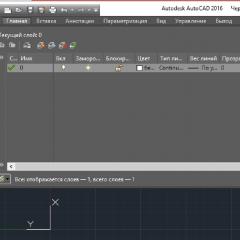Основные компоненты материнской платы. Системная плата - это что такое? Устройство и основные характеристики Материнская память
Приветствую, друзья.
В данной статье мы более подробно рассмотрим материнскую плату и все что с ней связано. Разберемся что такое сокет, чипсет, какие внутренние разъемы существуют на материнской плате. Узнаем для чего они используются. Научимся разбираться в различиях материнских плат и правильно подбирать их для своего компьютера.
Материнские платы и с чем их едят.
Материнская плата (англ. motherboard или mainboard) - это основа компьютера, к которой подключаются все остальные элементы ПК. Она представляет из себя тексталитовую многослойную печатную плату, на которой установлены различные радио-элементы и разъемы. Служит посредником при взаимодействии различных узлов кмпьютера.
Не смотря на то, что на материнской плате собирается вся конфигурация, она все же не является главным элементом системы. Ее следует выбирать, исходя из характеристик остального, необходимого нам, оборудования.
Материнские платы могут отличаться друг от друга производителем, набором дополнительных возможностей, различиями в форм-факторе, чипсете, сокете, набором внешних и внутренних разъемов.
Форм-фактор.
Форм-фактор материнской платы - это стандарт, который определяет размеры платы, места ее крепления к корпусу, места и количество разъемов, подключаемый тип блока питания. Эти спецификации не являются обязательными, но большинство производителей стараются соблюдать их в угоду совместимости с другим оборудованием. На данный момент эти стандарты используются только в ПК и не относятся к прочей компьютерной техние, такой как ноутбуки или планшеты.
Разновидностей форм-факторов существует большое количество, но сегодня подробно рассматривать все мы не будем. Остановимся лишь на 3-х наиболее часто используемых: ATX, Mini-ATX и Micro-ATX. Главное их отличие в размерах и разъемах PCI.

Форм-фактор выбирается исходя из необходимости в разъемах для подключаемого оборудования. Так, например, для офисного компьютера будет достаточно Mini-ATX материнской платы. Она будет компактней и дешевле полноразмерной. В свою очередь полноразмерная материнская плата формата ATX является предпочтительным вариантом при сборке игрового ПК или ПК для работы с графикой. Она вмещает на себе большее количество разъемов, с помощью которых можно подключить дополнительное оборудование. Например дополнительные планки оперативной памяти, большее количество жестких дисков, 2 видеокарту и т.п.
Помните, при выборе форм фактора материнской платы не стоит забывать про размеры корпуса. При сборке будет крайне неприятно вдруг обнаружить, что мат. плата не влезает в корпус.
Сокетом процессора называется соединение между процессором и материнской платой. Сокет является одним из основных параметров при выборе материнской платы. Он должен быть тем же, что и на процессоре.
Разъёмы сокета делятся на 2 вида, в зависимости от фирмы производителя процессора. Для процессоров Intel специфично в названии наличие букв LGA и цифрового обозначения (LGA1155 или LGA775). Для фирмы AMD характерно одно- или двухбуквенное обозначение с цифровой приставкой в 1 или 2 цифры, возможно с символом + (AM3+ или FM2).

Чипсет - это чип или группа чипов, которые координируют работу подключенного оборудования.
Чипсет является очень важным элементом материнской платы. От него зависит максимальная скорость работы и количество разъемов на плате. Чаще всего чипсет прикрыт радиатором. Они так же делятся по производителю, самые распространенные на данный момент чипсеты компании Intel это чипы 7 серии (Z77 и H77), а чипсеты от AMD представлены 900 серией (990FX, 990X, 970).
Разница в чипсетах довольно сильно влияет на цену материнской платы. Также более производительные чипсеты потребляют больше электроэнергии и выделяют больше тепла, следовательно, они более требовательны к охлаждению. Для офисных компьютеров более производительный чипсет будет обузой, но для игровых машин он необходим. На более дешевых чипсетах подключаемое оборудование не сможет полностью себя раскрыть и работать с максимальной производительностью.

Немаловажной составляющей материнских плат является ее система управления. Это и есть BIOS. В более новых платах UEFI. UEFI представляет из себя более продвинутую версию BIOS. Она имеет более информативный графический интерфейс и может отображать не только наборы параметров запуска, но и состояние системы в целом и элементов в отдельности, таких как температура, занятые разъемы или количество оперативной памяти.

Внутренние разъемы.
Внутренние разъемы используются для подключения оборудования, которое остается внутри системного блока. Например оперативная память или жесткий диск. Рассмотрим подробно основные разъемы материнской платы:
Слоты оперативной памяти.
Оперативная память устанавливается в специально предназначенные слоты. Количество слотов колеблется от 1 до 32. Чаще всего встречаются платы с двумя или четырьмя слотами под оперативную память. Современные планки памяти бывают 2-х видов: DDR3 и DDR4. Последняя имеет меньшее энергопотребление и большую скорость передачи данных (частоту). Если слотов 4 и больше, то слоты работают попарно. Так же они попарно размечены на материнской плате. Пары маркированы разными цветами. Для увеличения производительности следует покупать парные планки памяти и попарно подключать их в разъемы.

Разъемы PCI.
Данные разъемы встречаются в 3х основных форм-факторах: PCI, PCI-Express x1 и PCI-Express x16. Количество данных слотов может варьироваться в зависимости от типа материнской платы и производителя.
Разъемы PCI-Express x16 предназначены для оборудования с высокой скоростью передачи данных. Чаще всего используется для подключения различных видеокарт.
Разъемы PCI-Express x1 используются для подключения низкоскоростного оборудование, такого как дополнительные контроллеры USB или TV-тюнеры.
Разъемs PCI является более устаревшим чем предыдущие, но все еще использующийся в современных компьютерах. Он имеет меньшую скорость, но все еще активно используется для различных периферийных устройств, таких как сетевые или звуковые карты.

SATA разъемы.
Данный тип шины чаще всего используется для подключения жестких дисков и оптических приводов (CD, DVD, Bluray дисководы). Эти разъемы бывают 3-х основных ревизий: SATA1, SATA2 и SATA3. Каждое следующее поколение превышает в скорости предыдущее в 2 раза. Они являются обратно совместимыми и позволяют подключаться друг к другу без особых проблем, но скорость будет считаться в таком случае по самому медленному. Чаще всего на материнских платах комбинируют наличие данных разъемов и разделяют их виды различными цветами.

Это устаревшие разъемы, которые использовались раньше для подключения жестких дисков, CD-DVD приводов и Floppy дисководов. На данный момент полностью устарели и были вытеснены SATA разъемами.

Разъемы питания.
Через разъемы питания на материнскую плату подается выпряпмленное напряжение. Для работы разных элементов компьютера необходимо разное напряжение, поэтому пинов в этом разъеме так много. Чаще всего встречаются 24 пиновые разъемы. Также часто присутствует дополнительные 4-х или 6-ти пиновые разъемы питания процессора.

Разъемы кулеров.
Для подключения систем охлаждения используются небольшие 2х или 4х пиновые разъемы питания. 4-х пиновые разъемы имеют датчики скорости и управляются при помощи ШИМ(Широтно Импульсной Модуляции). Чаще всего разъемов на материнской плате может быть от 1 до 4-х. Основной кулер используется для подключения охлаждения процессора, его разъем питания подписан cpu_fun.

Прочие внутренние разъемы.
Также, в зависимости от типа и класса материнской платы, в ней могут быть дополнительные разъемы. Основная группа этих разъемов расположена в нижней части материнской платы. Там находятся разъемы для подключения корпусных кнопок включения/выключения и перезагрузки ПК, выходы на передние аудио разъемы и дополнительные USB + системы мониторинга (загрузка процессора, взаимодействие с жетским диском). Описание подключения данных разъемов нанесено на материнскую плату рядом с ними или более подробно описано в инструкции к материнской плате.

Материнская плата содержит в себе несколько подсистем, и все они должны быть определенным образом настроены.
Некоторые опции могут быть отключены , например, встроенный графический адаптер (в случае использования внешней видеокарты).
Настройки BIOS хранятся в CMOS-микросхеме, которая питается от литиевого элемента 2032 напряжением 3 В (свежая батарея имеет напряжение 3,3 В), если компьютер выключен. Если он включен, питание осуществляется от блока питания компьютера. Если вынуть батарейку, микросхема «забудет» настройки.
![]() Однако в настоящее время это не приводит к катастрофическим последствиям, ведь тип винчестера и все остальное, необходимое для загрузки системы, определяется в большинстве случаев автоматически.
Однако в настоящее время это не приводит к катастрофическим последствиям, ведь тип винчестера и все остальное, необходимое для загрузки системы, определяется в большинстве случаев автоматически.
Но время и дата , естественно, сбросятся.
Микросхема CMOS потребляет очень малый ток (меньше микроампера), поэтому энергии элемента хватает на несколько лет. Напряжение на нем постепенно «садится», и когда оно уменьшится ниже 2,8 – 2, 9 В, настройки сбросятся.
В некоторых случаях при севшей батарейке компьютер может не загружаться. В таких случаях он вообще «молчит», и можно сделать ошибочный вывод о неисправности материнской платы. Чтобы исключить эту причину (компьютер может не стартовать или не загружать систему из-за множества других причин), следует вынуть батарейку и повторить операцию загрузки. Если компьютер «поехал», причина была именно в севшем элементе.
Отметим, что первые две цифры маркировки элемента означают его диаметр в миллиметрах (20), две вторые – его его толщину (в десятых долях миллиметра). Чем больше вторая цифра, тем больше его емкость, тем дольше будет работать элемент. Если нет элемента 2032, можно установить элемент 2025, емкость которого несколько меньше.Интерфейсы IDE и SATA
 Следующая часть – это интерфейсы накопителей и считывателей данных.
Следующая часть – это интерфейсы накопителей и считывателей данных.
В большинстве компьютеров для дома и офиса используются два интерфейса – IDE и SATA .
Интерфейс IDE (Integrated Drive Electronics) содержит 40-контактный разъем и подключается к винчестеру или приводу CD/DVD гибким ленточным кабелем. В настоящее время он потихоньку выходит из употребления. Но даже на новых материнских платах он пока присутствует для совместимости со старыми винчестерами и приводами.
И разъем IDE, и разъем SATA (Serial Advanced Technology Attachment) содержат ключи для правильной стыковки. На старых материнских платах имеется два разъема (канала) IDE – первичный (primery) и вторичный (secondary). Обычно рекомендуется винчестер (винчестеры) подключать к первичному каналу, приводы – ко вторичному. Разъем первичного канала часто выделяется синим или красным цветом.
 К каждому каналу IDE можно подключить два устройства
– master (ведущий) и slave (ведомый).
К каждому каналу IDE можно подключить два устройства
– master (ведущий) и slave (ведомый).
Выбор осуществляется с помощью джамперов (перемычек) на устройствах. Если на одном канале оба устройства будут сконфигурированы как master или оба как slave – ни одно из них работать не будет . Таким образом, одно из устройств должно быть сконфигурировано как master, другое – как slave.
 Устройства SATA подключается каждое к своему разъему
.
Устройства SATA подключается каждое к своему разъему
.
SATA – это, в отличие от IDE, последовательный интерфейс, который, тем не менее, обеспечивает бОльшую скорость обмена данными. К настоящему времени почти вытеснил IDE. В настоящий момент идет внедрение уже третьей спецификации – SATA3.
Различные материнские платы могут иметь различное число разъемов SATA. Обычно их не меньше 4-х (на старых материнских платах их могло быть 2).
В старых компьютерах использовались дисководы гибких дисков (Floppy Disk Drive – FDD). Данные при этом хранились на дискетах 5,25 “ емкостью 360, 720 kb и 1,2 Mb и дискетах 3,5 “ емкостью 720 kb и 1,44 Mb.
Дисковод присоединялся к материнской плате гибким 34-контактным шлейфом. FDD характеризовался невысокой скоростью обмена данными и низкой надежностью. К настоящему времени он практически вышел из употребления . Да и как могло быть иначе, если появились винчестеры объемом в терабайты и компактные flash-накопители в сотни гигабайт данных?
 На материнской плате расположены и интерфейсы внешних устройств.
На материнской плате расположены и интерфейсы внешних устройств.
Интерфейсы клавиатуры и манипулятора «мышь» имеют круглые шестиконтактные розетки PS/2 с ключами, окрашенные в разные цвета .
Это тоже защита «от дурака», чтобы не путать разъемы. Разъем «мыши» чаще всего окрашен в зеленый цвет, клавиатуры – в сиреневый.
И мышь с разъемами PS/2 нельзя подключать и отключать во включенном состоянии – это чревато выходом их из строя. И хорошо еще, если сгорят только сами эти устройства. Хуже будет, если откажет контроллер этого интерфейса на материнской плате. В некоторых случаях этому горю можно помочь – когда питание подключено к соответствующей микросхеме через предохранители.
 Чип-предохранитель (небольшой «кирпичик», припаянный к плате) имеет очень небольшой номинал и может легко перегореть при «переключательных» манипуляциях.
Чип-предохранитель (небольшой «кирпичик», припаянный к плате) имеет очень небольшой номинал и может легко перегореть при «переключательных» манипуляциях.
«Прозвонить» его можно цифровым тестером. При выходе его из строя нужно аккуратно заменить его таким же (или, в крайнем случае, перемычкой из очень тонкого провода). Но лучше не рисковать и не переключать «на ходу».
Отметим, что чип-предохранитель может быть не на каждой плате .
Интерфейс USB
 Среди внешних интерфейсов особое место занимает интерфейс USB
(Universal Serial Bus, универсальная последовательная шина), который содержит в себе 4 линии – 2 линии питания и 2 линии данных.
Среди внешних интерфейсов особое место занимает интерфейс USB
(Universal Serial Bus, универсальная последовательная шина), который содержит в себе 4 линии – 2 линии питания и 2 линии данных.
Устройства USB можно переключать «на ходу» и это хорошая новость для забывчивых пользователей. Впрочем, интерфейс USB появился уже достаточно давно и успел сменить несколько спецификаций.
Такая возможность обеспечивается, в частности, особой конструкцией разъема. Контакты питания расположены ближе к срезу разъема, чем контакты данных. И при коммутации питание подключается в первую очередь и отключается в последнюю.
Через интерфейс USB можно подключать большое число устройств – принтеры, сканеры, цифровые камеры и – в том числе – мышь и клавиатуру . Так что, если порт PS/2 выжжен, клавиатуру можно подключить через USB. Не все так плохо в этом мире! Раньше для подключения принтеров применялись параллельный (LPT) и – реже – последовательный (COM) порты. К настоящему времени они уже почти вышли из употребления. И это тоже хорошо, ведь при подключении к LPT «на ходу» можно было выжечь и порт, и принтер.
В этом месте, уважаемые читатели, сделаем паузу. Во второй части статьи мы закончим краткое знакомство с устройством . Расскажем и о некоторых полезных мелочах, которые известны не всем… Подпишитесь на обновления , чтобы не пропустить интересную статью.
С вами был Vsbot.
В процессе эксплуатации компьютера пользователи сталкиваются не только с программной, но и с аппаратной частью системы. Основная и главная составляющая каждого компьютера, смартфона или планшета - это его материнская плата (mother board - другое название).
Понятие материнской платы, ее функции
Материнская (системная) плата - главное устройство компьютера, которое обеспечивает функциональность всех дочерних компонентов и связь между ними. Открыв крышку системного блока компьютера, заметить mother board очень просто, ведь она является самым трудоемким и большим компонентом. Главная компьютерная схема выглядит следующим образом:
МП имеет множество разъемов, благодаря которым к ней можно подключить жесткий диск, процессор, оперативную память, видеокарту и другие не менее важные аппаратные компоненты компьютера.
В физическом плане стандартная МП напоминает сложную плату с множеством различных микросхем и разъёмов. При выборе составляющих компонентов компьютера в первую очередь обращайте внимания на характеристики системной платы, ведь она определяет, компоненты какой мощности к ней можно подключить. От mother board зависит быстродействие и мультизадачность компьютера.

Если в компьютере потребовалось, к примеру, сменить видеокарту, то в первую очередь нужно определить, какая материнская плата (схема) стоит в системном блоке. Например, схема типа AGP является давно устаревшей и найти к ней видеокарту с мощными характеристиками практически невозможно.
Где посмотреть информацию о том, какая главная схема используется на конкретном компьютере? Это можно сделать двумя способами:
- Прочитать непосредственно на самой схеме.
- В документации к устройству (при условии, что с момента покупки никакие аппаратные компоненты не менялись и не поддавались модификации).
- Воспользоваться специальным программным обеспечение, которое способно показать информацию обо всем оборудовании. Например, программа под названием «CPU-Z» способна предоставить пользователю информацию о модели материнской платы. Для этого следует установить и запустить программу. На вкладке Maindoard выбрать поле модель. В котором указан тип и вся нужная информация о схеме.

Для того, чтобы все компоненты МП могли иметь связь между собой, используют так называемые шины связи - структурная единица всех mother board. Шины бывают двух типов:
- Главная компьютерная шина - это компонент МП с помощью которого функционирует cache-память и Central Processing Unit (центральный процессор).
- Системная компьютерная шина. Оперирует информацией всех составляющих материнской платы.
Компоненты материнской платы
Более подробно узнать о том, то такое материнская плата компьютера можно, вникнув в ее составляющие компоненты. Схема компонентов, подключаемых к mother board:

Вышеуказанная схема очень упрощена, однако, с помощью нее можно получить понимание того, как устроена материнская плата любого компьютера.
Характеристики материнской платы состоят из таких основных пунктов:
- Форма и тип. Этот пункт определяет размер схемы и виды разъемов, расположенных на ней.
- Тип питание главной системной схемы. Эта характеристика подразумевает различные типы разъема, к которому подключается блок питания компьютера.
- Гнездо для процессора. Важный этап в выборе любой материнской платы - это подбор процессора и схемы, которые будут взаимосвязаны между собой. Разъем для гнезда процессора должен соответствовать конкретной модели и функционалу ЦП. Стоит заметить, что практически всегда в документации к материнской плате указываются все совместимые с ней марки и модели ЦП, поэтому подобрать данный компонент не составит большого труда даже для неопытных пользователей.
- Слоты оперативной памяти. Эта характеристика измеряется количественно, то есть на каждой схеме есть определенное количество слотов для ОП - они определяют максимальное количество оперативки, которую можно установить на компьютер. Заметьте, что чем больше слотов поддерживает материнская плата, тем выше будет ее стоимость.
- Частота шины. Речь идет о системном типе шины. Эта характеристика подразумевает наличие определенной скорости, с которой будут работать компоненты платы. Измеряется она в гигагерцах.
Во многих случаях материнская схема может содержать встроенную видеосистему (видеокарту). В таком случае покупка отдельной видеокарты не требуется. Конечно же, такие платы будут стоять несколько дороже, чем аналогичные варианты без встроенных видеосистем. Однако, есть один минус в таком типе видеокарт - если вы часто меняете аппаратные компоненты или со временем понадобится улучшить видеокарту, то сделать это будет крайне сложно или совсем невозможно.

Также на схеме может быть встроена аудиосистема. В таком случае нет потребности покупать и устанавливать аудиокарту. Дисковые контроллеры схемы показывают пользователю какие варианты съемных и жестких дисков можно подключить к mother board.
Современные микросхемы оснащены технологией Bluetooth, именно она позволяет работать с беспроводными мышками, мониторами, клавиатурами и другими устройствами. Таким же образом некоторые схемы поддерживают технологию Wi-Fi.
Современные платы и рейтинг лучших производителей. Советы, как выбрать хорошую материнскую плату
Советы подобраны исходя из последних компьютерных характеристик современных компьютеров. Правильно подобранная mother board позволит компьютеру работать максимально стабильно и без сбоев в системе.
Так как каждая главная компьютерная микросхема имеет свой процессор (то есть чипсет), то важным фактором в выборе всей платы является правильный подбор ее чипсета.
Самые популярные в мире компании, которые разрабатывают чипсеты к материнским платам - это компании AMD и Intel:
- Чипсеты AMD подходят для офисных моделей и предназначены в основном для корпоративного использования.
- Чипсеты от Intel прекрасно подойдут для игровых, домашних или офисных устройств.

Материнская плата компьютера это тот фундамент, на котором выстроены все компоненты системного блока .
Роль материнской платы компьютера нельзя переоценить. Ведь только от нее зависит сможете ли Вы в будущем расширить функциональность Вашего ПК или нет? Увеличить количество оперативной памяти , поставить более производительную видеокарту? Будет ли позволять дальнейшее расширение («upgrade» - апгрейд) всей системы наличие дополнительных, первоначально не используемых, слотов и разъемов? Это как фундамент дома: сделаете его не качественно и, со временем, конструкция может обрушиться.
Материнская плата представляет собой многослойный «пирог» из однослойных (односторонних или двусторонних) печатных плат. Каждый из слоев и представляет собой такую отдельную плату. Многослойность, прежде всего, нужна для борьбы с перекрестными наводками и помехами, создаваемыми сигнальными линиями (дорожками) платы, близко друг к другу расположенными. Чтобы увеличить это расстояние и изолировать сигнальные линии одного слоя от другого и придумывался весь этот «бутерброд». Каждый слой отделяется друг от друга специальными прокладками из стеклоткани (адгезивом) и после все это дело запрессовывается в специальной печи.
Графически внутренне строение изделия можно изобразить примерно так:

Как бонус, дополнительно возрастает и общая механическая прочность подобной конструкции. Количество отдельных слоев в современных брендовых продуктах может доходить до десяти, а то и больше! После чего уже почти готовую материнскую плату с обеих сторон покрывают диэлектрическим защитным лаком нужного цвета, просушивают, насверливают в ней необходимые отверстия под крепеж, установку разъемов и других компонентов, металлизируют отверстия по краям и изделие практически готово! Конечно, после этого нужно установить сами разъемы и всю элементную базу радиоэлектронных компонентов, осуществить их пайку, контроль качества, произвести всеобъемлющее тестирование под нагрузкой, но этот процесс наглядно показан в видео под статьей, поэтому не вижу смысла лишний раз его описывать.
Примечание: печатная плата или PCP (Printed Circuit Board) - пластина из диэлектрика на которой химическим или механическим способом сформированы электропроводящие дорожки. Они могут формироваться как классическим методом их травления на плате, так и с применением технологии лазерной гравировки.
Поскольку нас, в первую очередь, интересуют именно качественные материнские платы компьютера, давайте обратим свое внимание на полноразмерную плату от фирмы-производителя «Asus». Большое количество расположенных на ней элементов и слотов расширений позволяет нам надеяться на хорошую перспективу апгрейда, а качественная элементная база компонентов и разводка платы, - на длительный срок ее эксплуатации.
Давайте, как обычно, пройдемся по порядку по всем обозначениям и выясним, из каких компонентов состоит материнская плата компьютера:
- сокет CPU (разъем, куда устанавливается процессор компьютера)
- обозначены два слота под PCI Express видеокарты (в дорогих материнских платах можно устанавливать две дискретные видеокарты одновременно)
- четыре слота под оперативную память стандарта DDR2
- северный мост чипсета материнской платы компьютера
- южный мост чипсета материнской платы
- радиаторы системы охлаждения для цепей питания (фаз питания) процессора
- четыре USB выхода (выводятся на заднюю стенку корпуса компьютера)
- выходы встроенной звуковой карты
- интерфейс флоппи диска 3,5 (дисковода) FDC controller
- четыре выхода SATA для подключения жестких дисков
- три PCI слота для подключения дополнительных плат расширения (ТВ тюнера, сетевой или звуковой карты, платы видеозахвата и т.д)
- батарейка «BIOS»
- четырех-контактный 12-ти вольтовый разъем питания процессора
- 24-х контактный разъем для подключения блока питания и подачи напряжения на материнскую плату
- два разъема для подключения жестких дисков или CD-DVD-ROM старого образца «IDE»
- сама микросхема «BIOS»
Давайте остановимся с Вами на наиболее важных моментах, требующих отдельных комментариев. На изображении мы четко видим систему охлаждения в центре, с расходящимися от него медными трубками. Центральный радиатор прикрывает собой «северную» микросхему чипсета платы. Она включает в себя такие немаловажные компоненты как встроенная видеокарта , контроллер оперативной памяти и контроллер системной шины (сейчас эти элементы активно переносятся в ЦПУ) и, естественно, поддерживает интерфейс взаимодействия с «южной» микросхемой.
Названия «северный» и «южный» мост обозначают лишь географическое расположение этих элементов относительно слотов PCI (севернее - выше или южнее - ниже). Микросхема южного «моста» также прикрыта радиатором. Она, как правило, содержит в себе контроллер встроенной сетевой карты компьютера, шины USB, интегрированный звук, отвечает за работу шины PCI, различных датчиков на плате и т.д.
Примечание: чипсет (chipset) - набор микросхем, спроектированных для совместной работы по выполнению каких-либо задач. Второе название - набор системной логики.
Применимо к компьютерам, классический чипсет на материнской плате состоит из двух больших микросхем:
- северный мост (Northbridge)
- южный мост (Southbridge)
Северный «мост» связывает (посредством интегрированных в него контроллеров) ЦПУ с высокопроизводительными устройствами, расположенными на материнской плате компьютера (память, видеоадаптер). Южный «мост» отвечает за поддержку более «медленных» периферийных устройств (USB, звуковая и сетевая карта, жесткие диски, различные платы расширения и т.д.)
Вот, к примеру, как выглядит набор системной логики («северный» - больший и «южный» - меньший мост) производства компании «VIA».

Двигаемся дальше. Под номерами «6» (см. первое фото статьи) на материнской плате у нас - два радиатора, которые охлаждают цепи питания процессора. Элементы, расположенные под радиаторами (конденсаторы и транзисторы) предотвращают сильные перепады напряжения питания CPU при изменении его нагрузки. Качественное их исполнение - один из показателей хорошей материнской платы. Согласитесь, если работа компьютера окажется нестабильной просто по причине некачественного электропитания - будет обидно!
Отдельно отметим, что элементная база цепей питания на современных материнских платах достаточно разнообразна: в нее входят ШИМ-контроллер, преобразователи напряжения, транзисторы, резисторы, дроссели, конденсаторы и т.д.
На фото ниже представлена типовая многофазная схема питания современного процессора:

Например, преобразователи напряжения нужны для того, чтобы подавать на тот или иной элемент строго нужное для его штатной работы питание. Одно дело, что на входе преобразователя от блока питания «приходит» 12 вольт, но не всем элементам именно двенадцать нужно! Вот преобразователи и понижают его до нужного значения и «отдают» конечному «потребителю» (конкретной микросхеме, или другому элементу).
Предлагаю более подробно поговорить о том, для чего все эти фазы нужны и как они работают? Считаю, что это нужно знать! В роли понижающего преобразователя может выступать VRM (Voltage Regulation Module - модуль регулирования напряжения) или VRD (Voltage Regulator Down - модуль понижения напряжения). Особо не зацикливайтесь на этом, достаточно будет, если запомните эти аббревиатуры и будете знать, к чему они относятся.
Как правило, в схему преобразователя также включены несколько полевых МОП-транзисторов. Они управляются электрическим полем, поэтому их называют «полевыми» (полевиками). Аббревиатура МОП происходит от «металл-оксид-полупроводник», в английском варианте: «metal-oxide-semiconductor field effect transistor» или сокращенно - MOSFET. Поэтому можно встретить название, как mosfet-транзисторы (в народе - «мосфеты»).
В основе управления фазами питания на материнской плате компьютера, как правило, находится PWM-контроллер. У аббревиатуры PWM тоже есть свое значение и это «Pulse Wide Modulation» - широтно-импульсная модуляция, по русски ШИМ. Поэтому подобные компоненты часто называют ШИМ-контроллерами.
Вот как он может выглядеть:

О требуемом для процессора в данный момент питании ШИМ-контроллер «узнает» с помощью специального 8-ми битного сигнала, который и «говорит» ему о том, какое напряжение нужно подать на ЦП в тот или иной момент времени.
В очень старых компьютерах все схемы регуляторов напряжения были однофазными, однако со временем (с ростом потребляемой процессорами мощности) они стали неэффективными и производителям пришлось использовать несколько фаз для регулировки напряжения, подаваемого на ЦП. Отсюда и появилось понятие «многофазности». Четырехфазное питание восьмифазное и т.д… Сейчас есть, вроде бы, даже 24-х фазное! :)
Что же стоит за этим понятием? Попробуем разобраться! В чем основное ограничение однофазного регулятора? Прежде всего, в максимальном токе, который можно пропустить через те элементы, которые его формируют: мосфеты, катушки индуктивности (дроссели), конденсаторы. Их ограничение составляет около тридцати ампер, в то время, как современные CPU могут потреблять ток свыше ста ампер! Понятно, что при таких «запросах» одна фаза «закипит» очень быстро:) Вот именно для компенсации этого ограничения, на материнских платах и начали использовать многофазное питание.
При использовании многофазного регулятора общий ток нагрузки можно распределить по N-ному количеству отдельных фаз, которые в сумме будут выдавать нужную (номинальную) мощность! Например: при шестифазном питании на каждую из шести фаз будет приходиться по 30 Ампер (помним про ограничение по максимальному току), в то время, как суммарно все наши фазы могут при пиковой нагрузке «пропустить» через себя целых180 Ампер!
Примечание: для процессоров Intel поколения Core i7 с энергопотреблением свыше 130-ти Ватт (даже учитывая возможность разгона), вполне достаточно шестифазного питания! Все что больше - от лукавого маркетолога:)
Также нужно иметь в виду, что элементная база не стоит на месте и вместо обычных электролитических конденсаторов сейчас широко используются, так называемые, твердотельные полимерные, срок службы которых превышает 50 000 часов, дроссели с ферритовым сердечником и т.д. Все это вкупе, позволяет пропускать через них максимальный ток уже не 30, а 40 Ампер. Поэтому такая шестифазная схема (цепь) питания процессора вполне сможет обеспечить ток на процессор около 240 Ампер (энергопотребление более 200 Ватт)! Какой домашний CPU такое потребляет, кроме AMD ?! :)
Последнее что хотелось бы добавить, сейчас на материнских платах компьютеров часто применяется такая вещь, как динамическое переключение фаз питания. Это значит, что по мере необходимости (потреблении процессором большего тока) в работу включается все большее количество фаз, а при снижении нагрузки некоторые из них отключаются. По идее, слабенький ЦП можно запустить только при одной рабочей фазе. Другое дело, долго ли он так протянет? Но для старта в режиме тестирования этот метод может вполне сгодиться!
Итак, возвращаемся к нашему основному материалу! Если попытаться схематично изобразить расположение всех основных элементов и разъемов на материнской плате компьютера, то получится приблизительно вот такая картина:

Вот еще одно (графическое) воплощение этой идеи:

Давайте несколько слов скажем о системной шине платы - FSB (Front Side Bus - фронтальная системная шина). Это скоростной интерфейс взаимодействия между процессором и северным «мостом» чипсета материнской платы. Чем больше ее частота, тем выше скорость передачи данных и скорость всей системы в целом. Частота FSB измеряется в мегагерцах.
Примечание: что такое частота, какие значения может принимать и в чем измеряется мы с Вами разбирали вот в этой статье.
Непосредственно к самой системной шине подключен только ЦПУ, остальные устройства подключаются к ней через специализированные контроллеры, которые интегрированы в микросхему северного «моста».
Справедливости ради стоит отметить, что сейчас наблюдается тенденция к высокой интеграции основных контроллеров и даже целых устройств (графический ускоритель) непосредственно в ядро центрального процессора.
Одним из первых из чипсета был перенесен контроллер оперативной памяти, что позволило сократить временные задержки, неизбежные при передаче данных и команд по системной шине. К примеру, в процессор на базе «Intel LGA1156» были перенесены практически все основные контроллеры, до этого располагавшиеся на материнской плате. В результате, FSB в ней, фактически, отсутствует!
Разработчики компании «AMD» используют свою фирменную технологию для замены системной шины. Она называется «Hyper Transport». Данная разработка пережила уже несколько ревизий и успешно используется не только в персональных компьютерах, но и в таких высокопроизводительных устройствах, как сетевые маршрутизаторы фирмы «Cisco».
Еще одним из «кандидатов» на перенос непосредственно в ядро CPU оказалось встроенное видео, которое раньше весьма комфортно «чувствовало» себя в северном мосту чипсета материнской платы. И, казалось, куда оно оттуда может деться?! А прошло некоторое время и - пожалуйста: видеоядро на одном кристалле с процессором. Фантастика! :)
Как подобное стало возможным? Прежде всего, в силу того, что постоянно уменьшается техпроцесс изготовления всех основных элементов компьютера. К примеру, процессор семейства Intel Core i7 сделан с использованием 22-х нанометрового техпроцесса, что позволило разместить на той же площади кристалла примерно 1,4 миллиарда транзисторов!
Примечание: 22 нанометра соответствуют, в данном случае, линейному разрешению литографического оборудования, которое используется при изготовлении конечного устройства. А «нанометр» (нм или nm) - это одна миллиардная часть метра (миллимикрон)!
Что у нас получается? С уменьшением техпроцесса уменьшается и размер основных элементов (транзисторов), которые мы можем разместить на кристалле. Следовательно, этих самых транзисторов на той же площади мы можем разместить больше! И, как результат, - построить на их базе встроенное в ЦП графическое ядро или любой другой элемент. Собственно, этим активно и пользуются разработчики, стараясь постоянно уменьшать технологический процесс производства.
Со временем, это привело к тому, что все основные высокоскоростные интерфейсы и контроллеры «перекочевали» под крышку процессора, а многие материнские платы современных компьютеров лишились не только южного, но иногда и северного моста! Так как все контроллеры периферии переместились в северный мост, то южный просто отпал за ненадобностью. Сегодня еще можно встретить материнские платы с классическим расположением элементов системной логики (чипсета), но это происходит все реже.
Итак, продолжим! Для более дешевых материнских плат характерна ситуация, когда производители набирают все ее элементы на уже укороченной (снизу или - сбоку) пластине текстолита. В результате, все элементы материнской платы расположены очень близко друг к другу и о каких-то дополнительных разъемах или выходах приходится забыть (тут бы основное все уместилось!).
Запомните: соотношение сторон у хорошей материнской платы должно быть таким же, как на фото (она не должна быть маленькой квадратной или прямоугольно-вытянутой) и места на ней должно быть много! До сих пор - это мое ИМХО, несмотря на 2015-й год:) Хорошо зарекомендовавшими себя производителями материнских плат для десктопных компьютеров являются компании: «Msi», «Asus» «Gigabyte» и «Intel».
Например, фирма «Gigabyte» дополнительно «прокладывает» между слоями печатной платы несколько тонких слоев меди. Эта фирменная технология даже получила собственное название: «Ultra Durable» (фото в начале статьи). Медь выступает дополнительным радиатором, отводящим тепло от самых горячих зон материнской платы: процессора с его цепями питания и микросхем чипсета.
Также разные производители плат чтобы выделить свою продукцию добавляют к ней всякие улучшения: наподобие двойного биоса (чтобы в случае сбоя не использовать программатор), датчика пост-кодов, кнопок включения и перезагрузки на самой плате и т.д.
Вот - один из примеров того, как на качественные материнские платы устанавливают дополнительные улучшения.

Внизу красным обведен датчик POST кодов, о котором мы упоминали выше. Он может «сказать» нам о проблеме в работе компьютера посредством цифровых комбинаций на табло. Их расшифровка, как правило, прилагается к самой материнской плате в виде маленькой книжки.
А вот какие еще бывают материнские платы. Фото ниже - форм фактор «micro ATX» с процессором «Atom 550» на пассивном охлаждении.

В завершении статьи, хочу показать Вам свое рабочее место и, как тестируется на нем очередная материнская плата:

Сейчас я устанавливаю Windows. Подобный вариант подключения позволяет исключить случаи короткого замыкания платы на корпус компьютера, да и визуальный осмотр и общий контроль за процессом намного удобнее.
Бывают и серверные материнские платы. Чем отличаются серверные решения от обычных (десктопных)? Прежде всего, повышенной надежностью! Ведь серверам приходится работать в режиме 24/7 (как супермаркету) :) Сервера обычно комплектуются дорого регистровой оперативной памяти с контролем четности (ECC), также они могут поддерживать несколько физических процессоров. На фото ниже мы видим плату, в которую может быть установлено четыре физических ЦПУ.

Это уже продукция никак не относящаяся к сегменту SOHO (Small Office/Home Office - малый офис/домашний офис), а серьезные корпоративные решения. Естественно, здесь тоже есть свои Lov-End (дешевые) и Hi-End (дорогие) продукты, но это уже другая история. Также на серверах, как правило, устанавливаются аппаратные рейд (RAID) контроллеры, выполненные в виде отдельной печатной платы, на десктопах подобный функционал можно получить только программным способом.
Примечание: RAID (Redundant Array of Independent Disks - избыточный массив независимых дисков). Технология надежного хранения данных основанная на избыточности хранимой информации. Когда несколько жестких дисков объединяются в один виртуальный логический элемент для обеспечения надежности и повышения производительности.
Отдельно можно выделить геймерский сегмент материнских плат. Как правило, подобные решения стоят на порядок дороже и имеют кучу дополнительных опций: в виде продвинутых возможностей по разгону, расширенного управления питанием и охлаждением, различных датчиков индикации соcтояний, усиленной элементной базы и т.д. Одним из таких примеров являетcя изделие от фирмы Asus (Asus Maximus 7):
Крутая «игрушка», правда? Напоследок, - мысль статьи, сформированная на основе личного опыта: хорошая (качественная) вещь не может стоить 30-50 долларов. Ну, вот не может и все тут! :)
Основные и наиболее важные элементы персонального компьютера, а если быть точнее, то именно системного блока: видеокарта, центральный процессор, модули ОЗУ и большое количество микросхем располагаются именно на системной плате, а её более широко распространённое название - материнская плата.
Подходя в плотную к вопросу что такое материнская плата , можно ответить так - это основная системная плата компьютера, имеющая разъёмы для установки дополнительных плат расширения и служащая механической основой всей электронной схемы компьютера. Благодаря материнской плате обеспечивается полное взаимодействие компонентов компьютерной системы.
Для чего может быть нужна материнская плата
Значение системной платы недооценить просто невозможно, все составляющие системного блока компьютера взаимодействуют между собой благодаря именно материнской плате, так данные с жёсткого диска не когда не смогут быть обработаны в процессоре до того, как попадут в оперативную память , а графическому адаптеру будет нечего получит от компьютерной системы и впоследствии передать монитору. Самые обыкновенные устройства ввода информации , такие как мышь и клавиатура, также обмениваются информацией через разъёмы на материнской плате.
Хорошим примером будут уже устаревшие разъёмы IDE и все ревизии SATA, ведь к ним подключается дисковод оптических дисков , жёсткий диск или твердотельный накопитель с помощью специальных шлейфов, а впоследствии они участвуют в информационном обмене с процессором, а потом уже и другими устройствами.
Может раньше общая производительность и завесила именно от процессора, то сейчас ситуация изменилась. Нужно ориентироваться на возможности системной платы, на пропускную способность её шины, поддерживаемые объёмы и частоты оперативной памяти, возможность получения максимума производительности от современного разъёма PCI-Express x16 и видеокарты, и т.д.
Используемые форм-факторы материнской платы и разъёмы процессора
Форм-фактор материнской платы, определяет её положение для последующего крепежа к компьютерному корпусу, расположение и тип разъёмов её питания, даже количество интерфейсов подключения устройств и их местоположение. Приведём список основных используемых форм - факторов системной платы:
- Mini ITX - имеет наименьшие в среднем размеры 17 на 17 см., очень часто уже имеет интегрированный процессор, самое наименьшее число интерфейсов подключения, очень редко используется в самостоятельных сборках, чаще продаётся уже в составе готового компьютера.
- mATX (Micro ATX) - достаточно полнофункциональная плата, имеющая приемлемые средние размеры, является лучшей составляющей для бюджетного компьютера, хоть и при достаточно небольшом количестве интерфейсов, для домашнего или же офисного компьютера их должно быть достаточно. Частенько на таких системных платах установлен чипсет, имеющий некоторые ограничения, но которые не главным образом отображаются на работе всего компьютера.
- ATX - также распространён, как и mATX, но имеет больший размер, такие платы могут иметь как полно функциональный чипсет, так и с небольшими ограничениями, обычно имеет наибольшее количество интерфейсов подключение, но это тоже не является обязательным, отличается более удобным монтажом и возможностями подключения.
Размеры материнской платы, нужно учитывать при выборе подходящего корпуса , ведь если рассуждать логически в более крупные корпусы можно установить не большие материнские платы, а вот наоборот никак не получится.
Разъём (Socket) служит для установки центрального процессора или замены. Socket следует учитывать при правильном выборе комплектующих для компьютера.
Разнообразие разъёмов довольно велико и для каждого процессора подойдёт свой, так, например, самые свежие процессорные линейки Intel используют маркировки сокета LGA 1150 или 1155, а их конкуренты от AMD - FX2 и AM3, AM3+. Если же сокеты от AMD AM3 и AM3+ взаимозаменяемы, то есть процессоры AM3+ смогут работать на разъёмах материнских плат AM3, но производительность будет ограничиваться чипсетом, то в Intel такого нет, тут нельзя ошибиться.

Чипсет - основа возможностей материнской платы
Чипсет - это микропроцессорный комплект для взаимодействия центрального процессора с остальной электронной составляющей компьютера. Именно от чипсета зависят все возможности и дальнейшая работа материнской платы.
Сегодняшние чипсеты состоят из двух микросхем, называющиеся южным мостом и северным, их без особого труда можно будет найти, это самые крупные после процессора микросхемы, обычно скрытые под радиаторами охлаждения. Сам чипсет должен быть согласован с процессором, а это может значить то, что не каждая материнская плата сможет раскрыть потенциал процессора и наоборот.
Само знание марки и модели чипсета во многом обуславливает будущую производительность компьютерной системы поэтому при подборе материнской платы, не плохо знать её возможности. Чистоты на которых будет работать система, тоже зависят от чипсета системной платы, а также объёмы памяти, возможность установки и количество дополнительных устройств.
Что же такое BIOS и в чём его необходимость
BIOS (от англ. Basic Input Output System), считается одной из важнейших микросхем системной платы, ведь в ней находятся прямо с завода производителя важные программы, требующиеся для первичной загрузки компьютера. После включения компьютера и поступления питания к процессору, он первым делом обращается к микросхеме BIOS и уже не прекращает с ней работу до самого выключения компьютера.
Что бы увидеть BIOS в работе, при старте компьютера нужно только обратить внимание на белые надписи на чёрном фоне - это и будет BIOS в работе.
Что же делает BIOS? Эта программа необходима для проверки основных систем компьютера сразу же после включения, а также обеспечивает взаимодействие с клавиатурой и мышью , а также с монитором, в случае с ноутбуком - с его дисплеем.
Для восстановления по умолчанию настроек BIOS нужно извлечь батарейку независимого питания или же при помощи специальной перемычки, хоть перемычка и батарейка на разных платах могут находиться в разных местах, но вероятнее всего они находятся середине или же в правом нижнем углу.
Шины материнской платы
Как же связывается процессор с другими устройствами компьютера? На самом деле, как и вся электроника по проводникам, на системной плате группа проводников называется шинами. Шины различаются по функциональности: шина команд, шина данных, адресная шина.
Для 32 разрядных процессоров - это 32 параллельных проводника, по которым программы посылают команды для обработки их процессором через ОЗУ. Именно адресную шину нужно считать управляющей остальными, ведь она служит для выбора как данных из оперативной памяти, так и команд.
Если не брать в расчёт внешние устройства, то можно сделать вывод, что процессор получает команды от оперативной памяти и обменивается с ней данными. Процессор кроме оперативной памяти считает внешними все остальные устройства, даже если они является частью системного блока. Все шины, связывающие процессор и оперативную память можно рассматривать как одну главную шину - FSB (Front Side Bus). Говоря о том, что материнская плата работает с частотой 2000 МГц, имеется ввиду именно частота главной шины, именно из неё получает свою частоту и процессор умножая её на коэффициент внутреннего умножения.
Шина plug-and-play
Основным и в тоже время важным достоинством данной шины является её высокая производительность и простота установки оборудования, благодаря ей стало возможным создание самоуправляющихся устройств (plug-and-play).
Суть заключается в том, что после подключения к системной плате другой платы расширения - дочерней, происходит автоматическое определение самого устройства и выделение ему необходимых ресурсов, необходимых для его корректной работы.
Шины PCI и PCI Express
Благодаря PCI и в нынешние дни есть возможность расширить возможности своего компьютера, устанавливая тв-тюнеры для просмотра аналогово телевидения, что актуально при отсутствии постоянно подключения к интернету, или аудио плату, для увеличения звукозаписывающего функционала компьютера, а может и PCI-разветвитель увеличения количества разъёмов USB, что ещё более актуально для устаревших или бюджетных материнских плат.
Но компьютерная технология развивается незамедлительными темпами, и привычной шины PCI, а если быть точнее, то именно её пропускной способности стало недостаточно для высокопроизводительных компонентов. Видеокарта, наверное, будет самым самодостаточным представителем устройств, для которого стало необходимым появление PCI Express 16x, хотя и другие устройства, такие как сетевая карта нуждались в увеличение частоты шины.
Частоту шины PCI стало наращивать не выгодно, так как большому количеству параллельных проводников требовалась их высокая точность изготовления что было дорогостоящим. В связи с этим 2004 год стал началом этапа внедрения PCI Express 16X и PCI Express X1. В результате производство системных плат стало проще, а на ряду с этим и дешевле, к тому же PCI Express 16X стала единственно шиной для подключения видеокарт, а PCI Express X1 альтернативой для PCI.
Интерфейс подключения AGP
В своё время шина AGP, обеспечивала высокопроизводительный обмен данных, но со временем производителей видеокарт этот разъём перестал удовлетворять. Этот интерфейс подключения получил широкое распространение, в связи c сдерживанием компьютерной графики обыкновенным PCI. Хоть интерфейс ещё используется на устаревших компьютерах, современные производители отказались от него так же, как и в своё время от PCI в пользу PCI Express.
USB - интерфейс подключения
Каждый пользователь хочет удобства при работе за компьютером, что бы устройства очень легко устанавливались, не пренебрегая к разборке самого системного блока для его установки, это и стало причиной появления универсального последовательного порта шины USB (Universal Serial Port).
Разъём USB в наши времена входит в состав любого компьютера , от стационарного, ноутбука, до планшета и смартфона, а также клавиатуры, мониторы и множество других устройств. Это разъём обуславливает простоту использования, на передней панели системных блоков для ещё большего удобства бывают выведены такие USB разъёмы.
В бюджетных материнских платах бывает так, что разъёмов USB не хватает для подключения всех устройств, но для этого можно воспользоваться разветвителем или по-другому USB концентратором, портов станет значительно больше. Благодаря USB шине к системной плате подключают очень много устройств: 3g/4g модемы, принтеры и сканеры, не говоря уже о компьютерных мыши и клавиатуре.
Современным читается USB 3.0, но также ещё используются USB 2.0, а сама работа USB - это функция южного моста чипсета материнской платы. Как уже стало понятно, вся работа материнской платы завязана на работе её чипсета, а с каждым годом на материнскую плату ложится всё больше и больше функциональных обязанностей.
Интегрированные компоненты материнской платы
В сегодняшние дни очень много компьютеров, особенное имеющие офисную принадлежность оборудованы интегрированным видеоадаптером, что должным образом сможет сэкономить деньги на покупке техники, конечно если особая видео производительность не будет требоваться в будущем. Благодаря этому на многих материнских платах появились VGA, DVI и HDMI, сетевая и аудио платы , так же стали интегрированной составляющей системной платы.
Перед покупкой материнской платы, обязательно нужно ознакомиться с её спецификацией на сайте производителя, тогда к примеру, у вас не возникнет проблем с максимальной частотой работы и количеством разъёмов модулей оперативной памяти, а может возможность подключения нескольких видеокарт тоже будет не лишней.
Теперь вопрос что такое материнская плата стал менее актуальным, ведь появилось понимание того, что системная плата - основа всего внутреннего механического мира, находящегося в системном блоке. Сами материнские платы с каждым годом меняются, дополняются, а описать все в одной статье просто не возможною, приходится ограничиваться основными моментами.